Proteger tus contactos es fundamental con tu dispositivo Android. Ya sea que cambies de teléfono, restablezcas la configuración de fábrica o simplemente quieras evitar pérdidas accidentales, tener una copia de seguridad fiable garantiza que tus contactos se mantengan intactos. Por suerte, puedes hacer una copia de seguridad de tus contactos en Android fácilmente con esta guía, que incluye 5 métodos fiables. Descubre las soluciones.
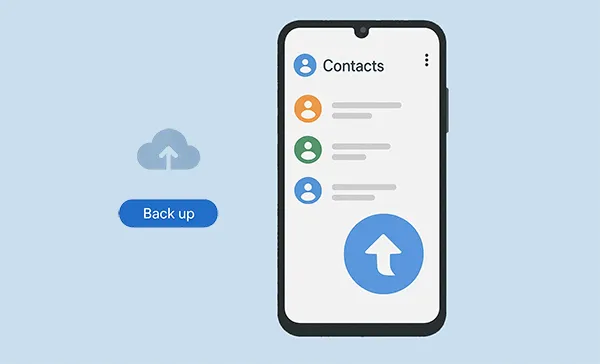
- Parte 1: Cómo hacer una copia de seguridad de los contactos en Android mediante VCF
- Parte 2: Cómo hacer una copia de seguridad de los contactos de Android mediante iReaShare Android Manager
- Parte 3: Cómo hacer una copia de seguridad de los contactos de Android a través de la cuenta de Google
- Parte 4: Cómo guardar contactos en Android a través de la SIM
- Parte 5: Cómo hacer una copia de seguridad de contactos en Android mediante Easy Contacts Backup & Restore
- Parte 6: Preguntas frecuentes sobre la copia de seguridad de contactos de Android
Eche un vistazo rápido a los pros y contras de los métodos de copia de seguridad:
| Método | Ventajas | Contras |
|---|---|---|
| Vía VCF | 1. Crea un archivo único estándar (.vcf) que es fácil de compartir y almacenar 2. No requiere conexión a Internet. 3. Ofrece control sobre dónde se guarda el archivo de respaldo |
1. Un proceso manual; debes recordar crear copias de seguridad periódicamente 2. No se sincroniza automáticamente 3. Restaurar el archivo a veces puede generar contactos duplicados. |
| A través del Administrador de Android iReaShare | 1. Proporciona una solución de copia de seguridad integral con un solo clic 2. Ofrece una gestión detallada de otros datos (fotos, mensajes, etc.) 3. Admite vista previa y selección de datos. 4. Puede ser más seguro ya que la copia de seguridad se almacena en su computadora. |
1. Requiere una computadora y un cable USB 2. Solo se pueden exportar 10 contactos de forma gratuita. |
| A través de una cuenta de Google | 1. Completamente automático y sin problemas una vez configurado 2. Los contactos son accesibles desde cualquier dispositivo o computadora con conexión a Internet. 3. El método más conveniente y utilizado por los usuarios de Android |
1. Requiere una conexión a Internet estable para la sincronización. 2. Sus contactos se almacenan en los servidores de Google, lo que puede ser un problema de privacidad para algunos. 3. Solo funciona con contactos guardados en tu cuenta de Google. |
| Vía SIM | 1. Muy simple y no requiere internet ni herramientas externas. 2. Transferencia rápida y sencilla de algunos contactos a otro teléfono. |
1. Capacidad de almacenamiento muy limitada (normalmente <250 contactos) 2. Solo guarda información básica (nombre y un número de teléfono) 3. Si la tarjeta SIM se pierde o se daña, los contactos desaparecen. |
| Copia de seguridad y restauración de contactos fáciles |
1. Una aplicación dedicada y fácil de usar para realizar copias de seguridad |
1. Requiere descargar y confiar en una aplicación de terceros. 2. Puede tener anuncios o requerir una suscripción premium. |
Parte 1: Cómo hacer una copia de seguridad de los contactos en Android mediante VCF
¿Cómo hago una copia de seguridad de mis contactos en un teléfono Android? De hecho, el formato VCF (archivo vCard) es una forma estándar de almacenar información de contactos. Este método es excelente porque crea un solo archivo que puedes transferir y guardar fácilmente donde quieras: en el almacenamiento interno de tu teléfono, en una computadora o en la nube.
Para hacer una copia de seguridad de los contactos de Android exportándolos a VCF:
-
Abra la aplicación Contactos en su teléfono Android y toque el ícono de menú (generalmente tres puntos verticales o tres líneas horizontales).
-
Seleccione " Administrar contactos ". Luego, busque la opción " Importar/Exportar contactos ".

-
Selecciona " Exportar contactos " > " Almacenamiento interno " > " Exportar ". Tu teléfono creará un archivo .vcf, que suele llamarse contactos.vcf, y lo guardará en el almacenamiento interno.
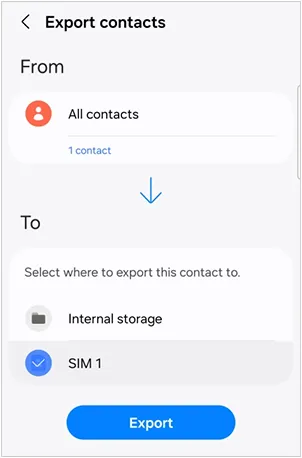
Parte 2: Cómo hacer una copia de seguridad de los contactos de Android mediante iReaShare Android Manager
Para una solución de copias de seguridad más completa, especialmente si desea respaldar contactos específicos y administrar otros datos como fotos y mensajes, iReaShare Android Manager puede ser muy útil. Con este software, puede previsualizar sus contactos de Android en su computadora y exportarlos selectivamente para respaldarlos. También puede respaldar y restaurar todos los contactos con un solo clic.
Características principales de iReaShare Android Manager:
* Realice una copia de seguridad de los contactos de Android en una computadora con facilidad.
* Le permite obtener una vista previa y seleccionar contactos antes de realizar la copia de seguridad.
* Realice una copia de seguridad de todos los contactos a la vez y restaure los contactos desde la copia de seguridad.
* Guarde sus contactos como archivos CSV, VCF, HTML, XML y BAK.
* Le permite editar sus contactos actuales, eliminar contactos no deseados y agregar nuevos contactos.
* Realice copias de seguridad de fotos, vídeos, música, mensajes y más de Android .
* Compatible con la mayoría de dispositivos Android, incluidos Samsung Galaxy, OnePlus, OPPO, Tecno, Vivo, itel, Honor, Xiaomi, TCL, etc.
Descargue iReaShare Android Manager.
Descargar para Win Descargar para Mac
Para realizar una copia de seguridad de los contactos de Android:
-
Descarga e instala iReaShare Android Manager en tu ordenador. A continuación, inicia el software y conecta tu teléfono Android al ordenador mediante un cable USB.

-
En tu teléfono, es posible que tengas que activar la depuración USB para que el software pueda acceder a tus datos. Sigue las instrucciones en pantalla del programa.

-
Una vez conectado el teléfono, dirígete a la sección " Contactos " en la interfaz del software. Selecciona los contactos que quieres respaldar o selecciónalos todos. Haz clic en el botón " Exportar " y elige una ubicación en tu computadora para guardar los contactos.

Consejos: Si desea realizar una copia de seguridad de sus contactos y más datos con 1 clic, puede hacer clic en "Super Toolkit" y usar la función "Copia de seguridad".
Parte 3: Cómo hacer una copia de seguridad de los contactos de Android a través de la cuenta de Google
Este es el método más común y, posiblemente, el más sencillo para la mayoría de los usuarios de Android. Al sincronizar tus contactos con tu cuenta de Google, se guardan automáticamente en la nube y están disponibles en cualquier dispositivo en el que inicies sesión.
A continuación te explicamos cómo hacer una copia de seguridad de tus contactos en Android a través de una cuenta de Google:
-
Vaya a la aplicación de Configuración de su teléfono, desplácese hacia abajo y toque " Cuentas " o " Cuentas y copias de seguridad ".
-
Selecciona tu cuenta de Google y pulsa " Sincronizar cuenta " o " Sincronizar cuenta ". O pulsa " Añadir cuenta " si no has añadido tu cuenta de Google a tu teléfono Android.
-
Asegúrate de que la opción " Contactos " esté activada. Tus contactos se sincronizarán automáticamente con tu cuenta de Google siempre que tu teléfono esté conectado a internet.

Consejos: Para restaurarlos, simplemente inicie sesión en la misma cuenta de Google en un nuevo dispositivo y sus contactos reaparecerán automáticamente.
Parte 4: Cómo guardar contactos en Android a través de la SIM
Para hacer una copia de seguridad rápida y sencilla de un número limitado de contactos, puedes guardarlos directamente en tu tarjeta SIM. Este método es útil si cambias de teléfono y no tienes acceso a internet. Por cierto, no todos los teléfonos Android permiten exportar contactos a la tarjeta SIM.
Para hacer una copia de seguridad de los números de teléfono en la tarjeta SIM en Android:
-
Abre la aplicación Contactos en tu teléfono y haz clic en el icono de menú. Luego, selecciona " Administrar contactos ".
-
Seleccione “ Exportar contactos ” y seleccione “ Tarjeta SIM ”.
-
Luego marque los contactos deseados y haga clic en " Listo ".
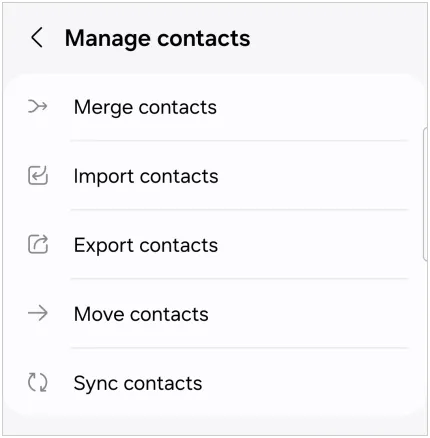
Leer más: ¿ Quieres sincronizar tus contactos de Outlook en tu dispositivo Android ? Puedes usar estas 4 soluciones.
Parte 5: Cómo hacer una copia de seguridad de contactos en Android mediante Easy Contacts Backup & Restore
Si prefieres una aplicación dedicada a gestionar copias de seguridad directamente en tu teléfono, hay muchas opciones disponibles en Google Play Store. Easy Contacts Backup & Restore es un excelente ejemplo de una aplicación fácil de usar.
A continuación te explicamos cómo hacer una copia de seguridad de los contactos de Android con esta aplicación:
-
Ve a Google Play Store y busca "Easy Contacts Backup & Restore". Luego, instala la aplicación en tu dispositivo Android.
-
Abre la aplicación y concédele los permisos necesarios para acceder a tus contactos. Luego, crea una cuenta.
-
Pulsa el botón " Hacer copia de seguridad ahora ". La aplicación creará una copia de seguridad de tus contactos (normalmente en formato VCF) y la guardará en el almacenamiento de tu teléfono o en un servicio en la nube como Google Drive.
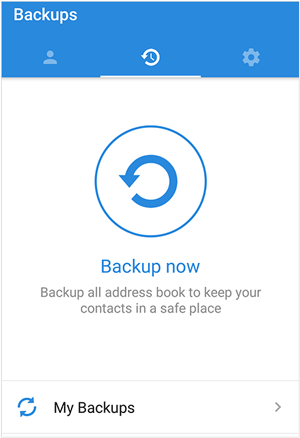
Parte 6: Preguntas frecuentes sobre la copia de seguridad de contactos de Android
P1: ¿Cómo puedo verificar si mis contactos ya están respaldados?
Depende del método de copia de seguridad que utilices.
- Si hace una copia de seguridad de sus contactos exportándolos a un VCF, puede ir al Administrador de archivos para verificar si existe el archivo VCF.
- Si haces una copia de seguridad de tus contactos con tu cuenta de Google, ve a Ajustes > Google > Copia de seguridad > Sincronización de cuentas y asegúrate de que la opción Contactos esté activada. También puedes iniciar sesión en Contactos de Google en un navegador para ver los contactos sincronizados.
- Si realiza una copia de seguridad de sus contactos con iReaShare Android Manager, asegúrese de que estén guardados en formato VCF, CSV, HTML u otro formato que elija en su ordenador. Por cierto, la ubicación predeterminada para las copias de seguridad es C:\Usuario\Administrador/Documentos/iReaShare Android Manager, o puede elegir la carpeta que prefiera para guardar sus contactos.
P2: ¿Puedo restaurar contactos si cambio a un nuevo teléfono Android?
Sí, cuando cambias a un nuevo teléfono Android, puedes:
- Copie el archivo VCF e importe los contactos con la aplicación Contactos.
- Agrega la misma cuenta de Google al nuevo teléfono para sincronizar tus contactos.
- Utilice la función Restaurar en iReaShare Android Manager para restaurar todos sus contactos a la vez.
P3: ¿Puedo realizar copias de seguridad solo de contactos específicos?
Sí, puedes seleccionar los contactos que quieras y guardarlos en tu ordenador con iReaShare Android Manager. Sin embargo, si usas tu cuenta de Google o exportas tus contactos como VCF, no podrás hacer copias de seguridad de contactos específicos, ya que muchos dispositivos Android no admiten la selección de contactos.
Conclusión
Hacer una copia de seguridad de tus contactos en Android es esencial para evitar perder conexiones importantes. Ahora tienes 5 métodos eficaces y fiables para hacer una copia de seguridad de tus contactos en tu teléfono Android. Si quieres hacer una copia de seguridad directamente en tu teléfono, puedes exportar tus contactos como VCF. Pero si quieres una copia de seguridad más segura, haz una copia de seguridad de tus contactos en tu ordenador con iReaShare Android Manager . Este software también permite gestionar contactos y otros datos.
Descargar para Win Descargar para Mac
Artículos relacionados
Cómo transferir contactos de Android a Android: 6 soluciones prácticas
Cómo hacer una copia de seguridad de los contactos de Samsung fácilmente con 5 métodos
Cómo hacer una copia de seguridad de Android en Mac sin problemas: 5 soluciones útiles
Cómo transferir fotos de la computadora a Android fácilmente (última versión)





























































